Чому виникає помилка
З IP-адреси роутера, є шлюзом локальній мережі, через його DHCP-сервер пристроїв лунають IP-адреси.
Проблеми з драйверами мережевого модуля або налаштуваннями мережі викликають збій на клієнтському пристрої – ноутбуці або ПК.
В результаті збою ПК починає відправляти пакети даних на неправильний IP-адреса маршрутизатора, отримуючи помилку і втрату зв’язку з Інтернетом.
При цьому на іконці мережі в треї (область годин) з’являється знак оклику з повідомленням «Обмежений доступ…».

В результаті збою на іконці з’являється знак оклику з повідомленням «Обмежений доступ…»
Запуск діагностики мереж зазвичай виправляє помилку, але незабаром вона з’являється знову.
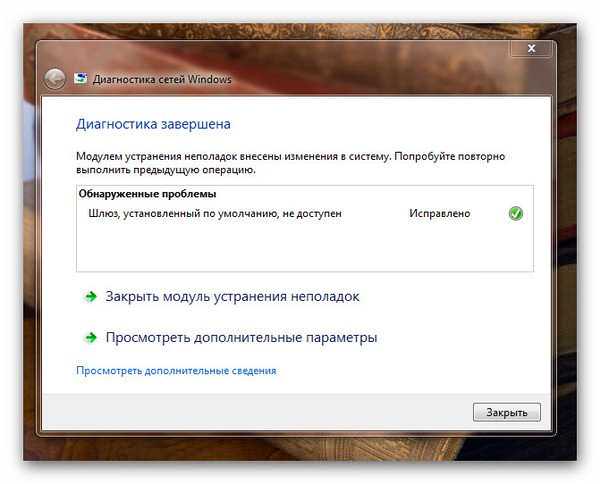
Запуск діагностики мереж виправляє помилку
Заміна драйвера мережного адаптера
Установка свіжого драйвера мережного адаптера або модуля Wi-Fi може допомогти у вирішенні зазначеної проблеми.
Примітка! Далі рішення розглядаються на прикладі модуля Wi-Fi, для проводового адаптера ці рішення подібні (крім бездротових налаштувань).
Крок 1. Натиснути разом клавіші Win і R (Win на клавіатурі ліворуч від Alt).
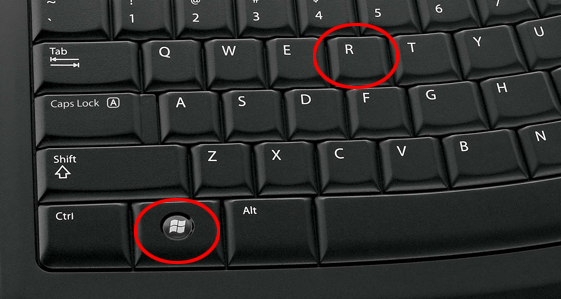
Натискаємо разом клавіші Win і R
Крок 2. Надрукувати у вікні «devmgmt.msc» і натиснути «OK».
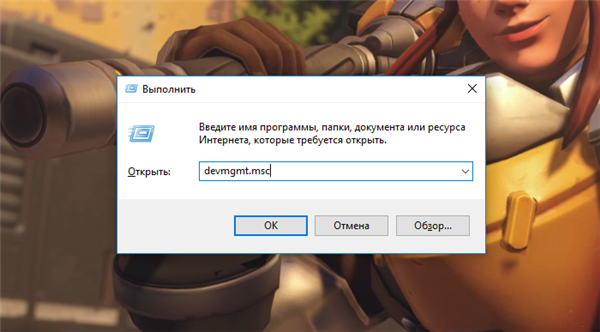
Пишемо у вікні «devmgmt.msc» і натисніть «OK»
Крок 3. Розкрити подвійним клацанням категорію «Мережеві адаптери», і знайти потрібний адаптер.
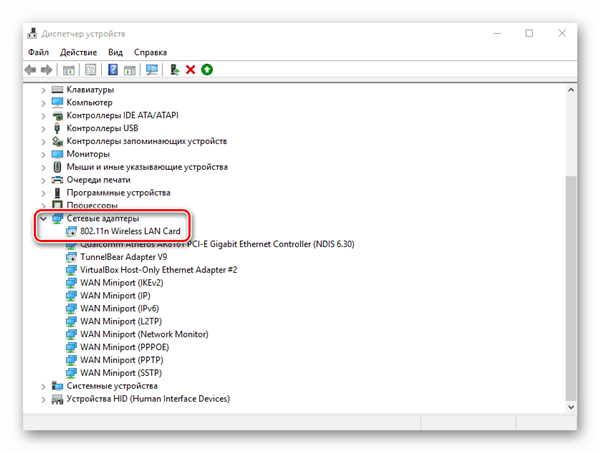
В категорії «Мережеві адаптери», знаходимо необхідний адаптер
Крок 4. Клацнути правою кнопкою миші на модулі Wi-Fi і вибрати лівої «Властивості».
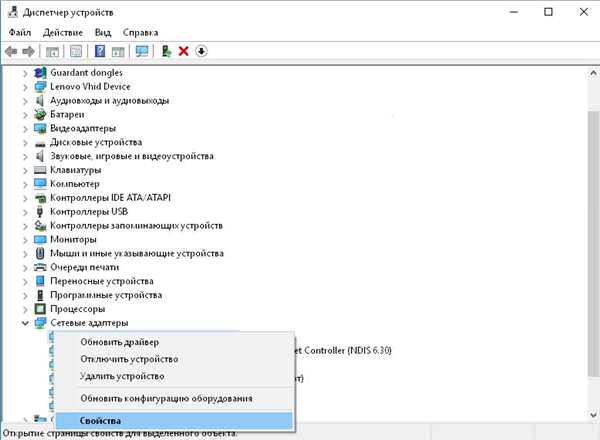
Вибираємо лівою «Властивості»
Крок 5. Вибрати закладку «Відомості» і натиснути на рядку «Властивість», розкривши список.
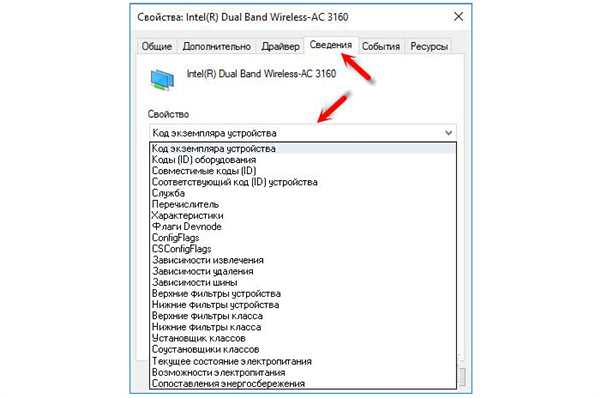
Вибираємо закладку «Відомості» і натискаємо на рядку «Властивість»
Крок 6. Виберіть у спадному переліку «ІД обладнання». У рядку «Значення» клацнути правою кнопкою миші на написи у верхньому рядку і клацнути кнопку «Копіювати».

У верхньому рядку і клацаємо «Копіювати»
Крок 7. Перейти по посиланню: https://devid.drp.su/?l=ru.
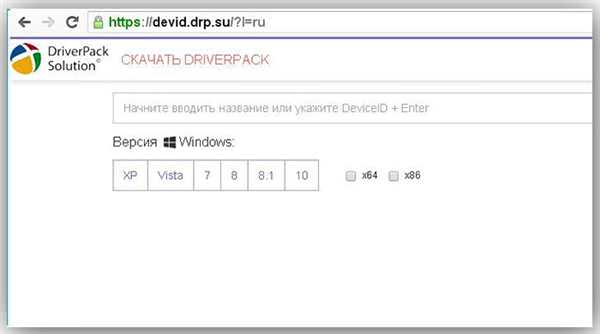
Відкриваємо сайт з програмою
Крок 8. Поставити курсор в пошук, і натиснути Ctrl+V, щоб вставити скопійований ІД обладнання. Вибрати версію своєї ОС і її бітність (x64 або x86). Натиснути «Знайти драйвери».
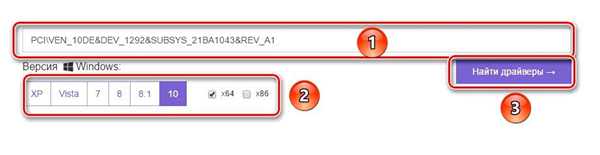
Вибираємо версію своєї ОС і її бітність (x64 або x86), натискаємо «Знайти драйвери»
Крок 9. Після знаходження потрібного драйвера, натиснути «Скачати».
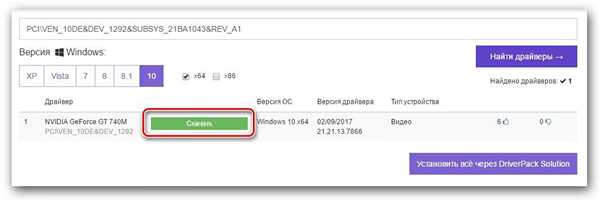
Натискаємо «Завантажити»
Примітка! Скачаний файл можна знайти, натиснувши в інтернет-браузері «Налаштування» і «Завантаження».
Крок 10. Запустити файл.
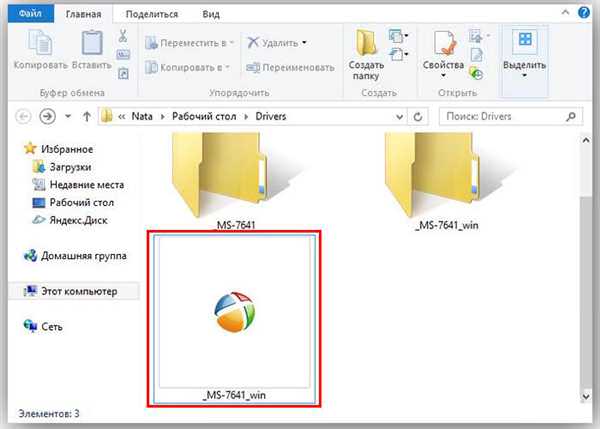
Запускаємо файл
Крок 11. Вибрати «Встановити вручну».
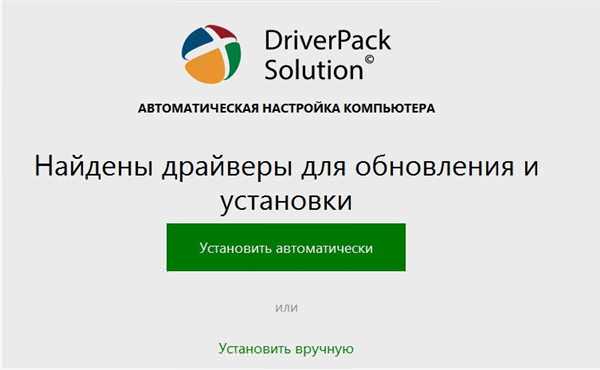
Вибираємо «Встановити вручну»
Крок 12. Натиснути «Далі».
Драйвер буде встановлений. Перезавантажити ПК і перевірте, чи вирішено проблему.






